como imprimir várias páginas em uma página do word
neste tutorial, eu vou guiar você como imprimir várias páginas em uma página do word? você pode personalizar o número de páginas do Word em uma folha de papel para ser mais adequado e conveniente para você.
por padrão, ao imprimir, você geralmente imprime uma página de documentos do Word em uma folha de papel. Mas com as necessidades e propósitos de muitas pessoas, para salvar ou se adequar ao propósito de usar impressões, você deseja imprimir muitas páginas do Word em uma folha de papel. Embora a qualidade não seja tão boa quanto a impressão regular, se for para economizar papel, você deve experimentar isso.
e para isso todat eu trago um novo conteúdo, para que você possa se referir a como imprimir várias páginas em uma folha de papel no artigo abaixo.
como imprimir várias páginas em uma palavra de página?
1: Abra o arquivo do Word que deseja imprimir. Você pode realinhar e fazer alguns ajustes antes de imprimi-lo.
2: Vá para Arquivo e escolha Imprimir. (Ou Ctrl + P).
3: na interface de Impressão, escolha sua impressora.
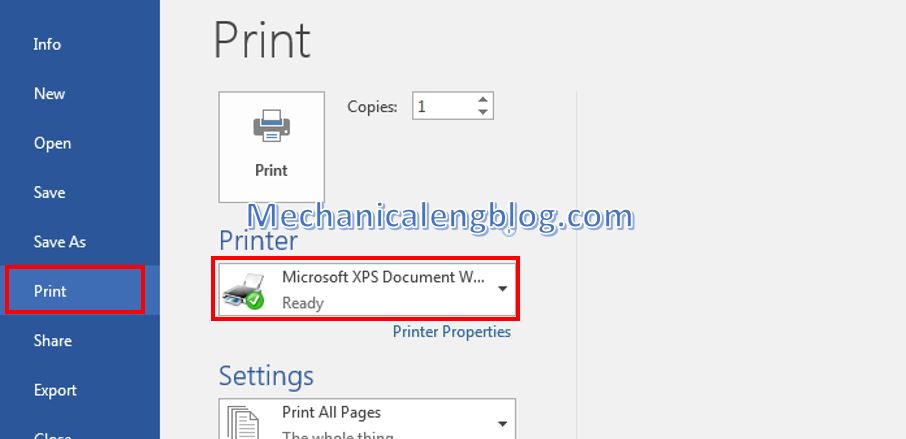
4: nas configurações, você pode definir algumas opções de impressão, pois há um menu de opções para você escolher. Depois de ter feito com as configurações, procure a parte 1 página por folha.
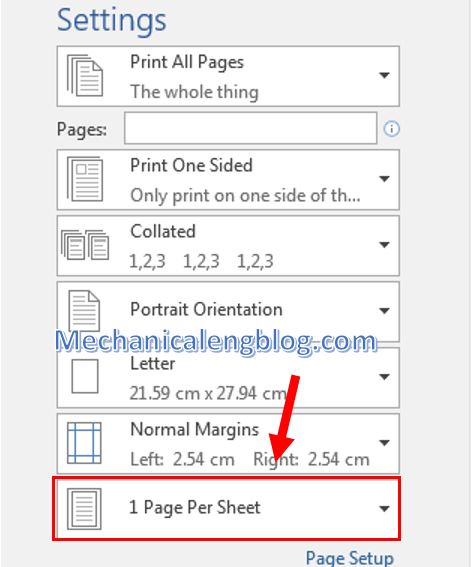
clique nessa seção e um menu aparecerá permite que você escolha quantas páginas você gostaria de imprimir em uma folha.
você pode selecionar até 16 páginas por folha.
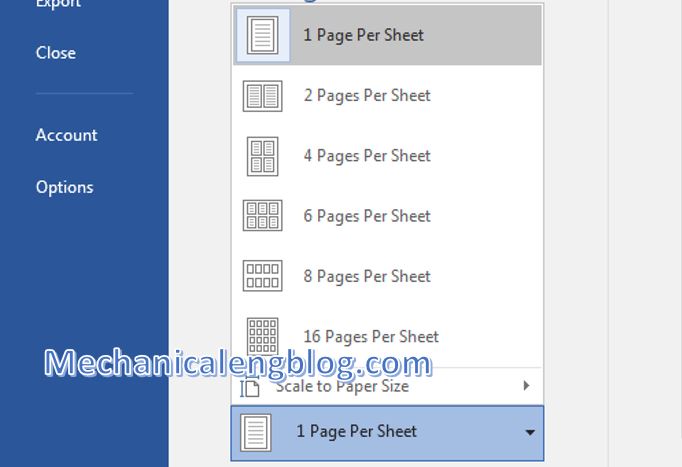
5: Selecione Imprimir para começar a imprimir e com isso você concluiu.
CONCLUSÃO
O artigo acima tem mostrado como imprimir várias páginas de Word em uma folha de papel, você pode personalizar o número de Word páginas em uma folha de papel para ser mais adequado e conveniente para si. Isso é especialmente útil ao imprimir slides ou imagens do Powerpoint, portanto, mantenha-o em mente para saber quando usá-lo da melhor maneira. Obrigado e boa sorte!
– hhchi




